ここで設定した値、スイッチの状態は、タスクを終了させても保存されています
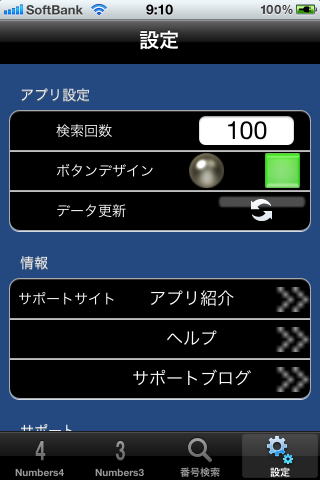 |
ナンバーズ4、3の抽選結果から指定回数のみ 取得します 初回起動時は、左の○タイプ 選択されている方が緑です 抽選結果一覧表示のセルボタンのデザインを変えます 通常、抽選結果一覧を開いた時に最新の結果を取得しようとしますが、 マニュアル操作で更新したい時に押します |
support |
manual eNumbers ナンバーズ3/4 分析アプリ 現行バージョン:2.2 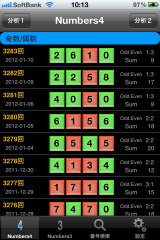  ※画像は開発中の画面。配布時には変更されている場合があります ※画面操作は、ナンバーズ4、ナンバーズ3共通です
抽選結果の一覧表示
設定★ 設定ビュー
検索範囲、ビューの表示設定、自動更新の設定を行います
ここで設定した値、スイッチの状態は、タスクを終了させても保存されています
分析★ 分析1ビュー 直近抽選結果から指定回分の集計結果です
★ 分析2ビュー
分析1では、抽選結果の集計、分析がメインの分析でした
分析2は、数字中心の集計、分析がメインです
購入履歴Ver.2.2より★ 履歴編集
Copyright © AiMiS, all right reserved, since 2006. |
||||||||||||||||||||||||||||||||||||||||||||||||||||||||||||||||||||||||||||||||||||||||||||||||||||||||||||||||||||||||||||||||||||||||||||||||||||||||||||||||||||||||||||||||||||||||||||||||||||||||||||||||||||||||||||||||||||||||